
初心者にお勧めするマインドマップツール【EdrawMind(エドラマインド)】
皆さんは、思考の整理をするのにマインドマップを使っていますか?
マインドマップは、自分の頭の中の情報やアイデアを整理するのに便利です。また、曖昧になりがちな記憶を定着させることもできます。
ただ、「マインドマップは手書きで十分」、「どのツールがいいのかわからない」といった理由で、ツールを利用していない方も多いのではないでしょうか。
今回、マインドマップ作成ソフトを主に3つ、使い比べてみました。(EdrawMind、Gitmind、Mindmeister)
その中で、EdrawMind(エドラマインド)の使い勝手がよかったので、まだマインドマップツールを使ったことがない、もしくは今使っているものがしっくりこない、という方に使用感をご紹介します。
まずマインドマップツールに共通する機能に注目したうえで、EdrawMindならではの特色をまとめてみました。是非参考にしてみてください。
1.オンラインならではの機能

マインドマップをオンラインで使うと、手書きにはない整然とした図を作成できます。この点はマインドマップツール全般で実感できます。
しかし、以下の3つの利点全てを可能にしていたのはEdrawMindだけでした。
1-1 画像の挿入が簡単

マインドマップの中心に「絵や画像を入れるといい」とマインドマップ考案者のトニー・ブザンは著書で語っています。ただ、それを手書きでするのは時間がかかります。
そんな時でもツールを使えば簡単に絵や画像を挿入できます。
1-2 スライドショーが可能

スライドショーは、マインドマップの一覧を順序だてて示すことが簡単なので、プレゼンで重宝します。
スライドショー機能を使えるマインドマップはいくつかありますが、EdrawMindは一つの画面にシートを追加するタブもあるため、すぐに目的のシートにたどりつくことができます。
1-3 リアルタイムコラボレーションが可能

複数のメンバーとリアルタイムで編集・情報共有ができるので、コミュニケーションがスムーズになります。
EdrawMindの場合は、画面右上の共有ボタンからFacebook、Twitter、リンクなどで共有できます。
2.EdrawMindならではの機能
以上、オンラインツールでできることを説明してきましたが、3つのツールを操作した中で、EdrawMindが一番簡単でストレスフリーでした。
ここからは、EdrawMindならではの機能を2つご紹介します。
2-1 ワンクリックで作成可能
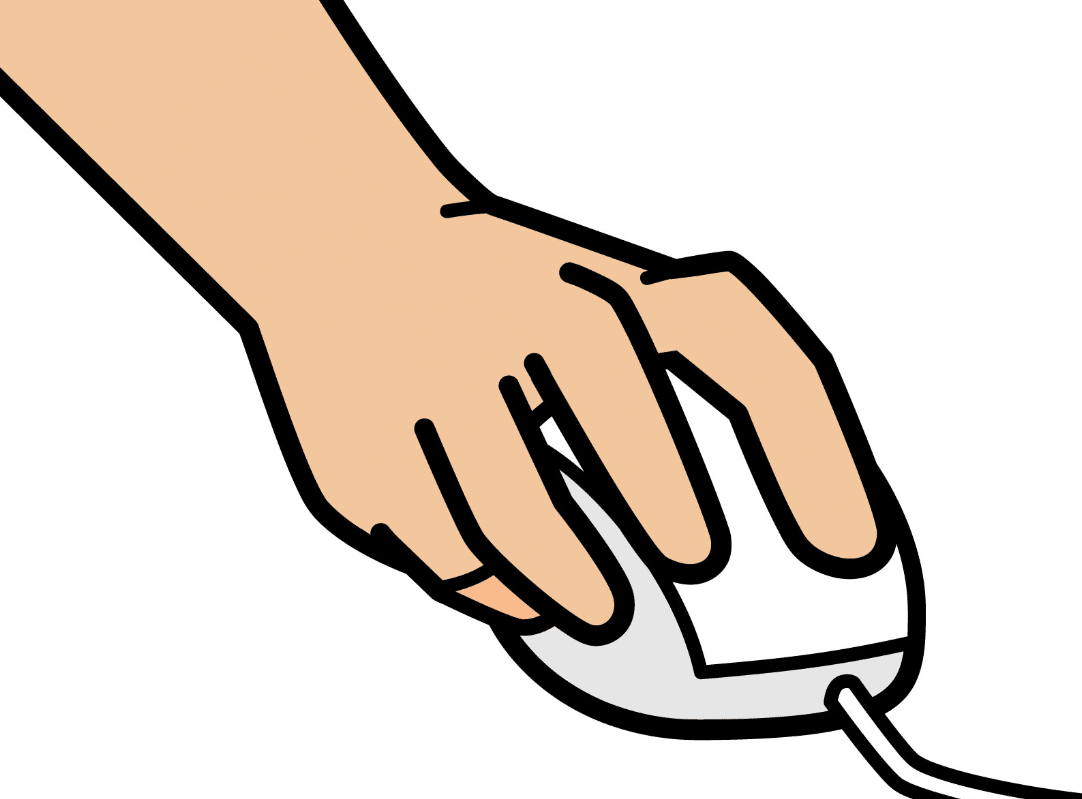
新しいトピックを追加する時は
①画面上部にあるツールバーからボタンを選んでクリックする
という方法があります。

EdrawMindならではの機能は、①の機能も備えつつ、他のやり方もできる点です。
マップ型の場合、新たにトピックを追加する場所にマウスポイントを当てると+マークが出てきます。それを一回クリック、それだけでトピックを追加できます。
この方法で、「配置する場所を間違える」というミスも減りました。

EdrawMind以外のソフトでは、トピックを選択した後
・Enterキーを押してトピックを追加する
というものがほとんどです。もちろん、EdrawMindもEnterキーを押してトピックを増やすことは可能です。けれども、クリックでも作業できる点はとても便利でした。
2-2 豊富なテンプレート

EdrawMindを使ってさらに驚いたことは、テンプレートが豊富だったことです。多くのツールのテンプレートは、放射図、組織図、リストなど3~7種類程度しかありませんでした。
それに対しEdrawMindは13種類もテンプレートがあります。

↑左上から横に、放射状マップ、右型マップ、ツリー型マップ、組織図マップ、魚の骨図(右)、魚の骨図(左)、タイムライン(横)、S型タイムライン、タイムライン(縦)、サークル図、バブル図、セクター放射図、フローチャート
その中の1つ、S型タイムラインを目標設定に使ってみました。
マップにしたので一枚の紙にまとめられます。常に目につくところに掲げておけば、目標を意識しやすくなりそうです。
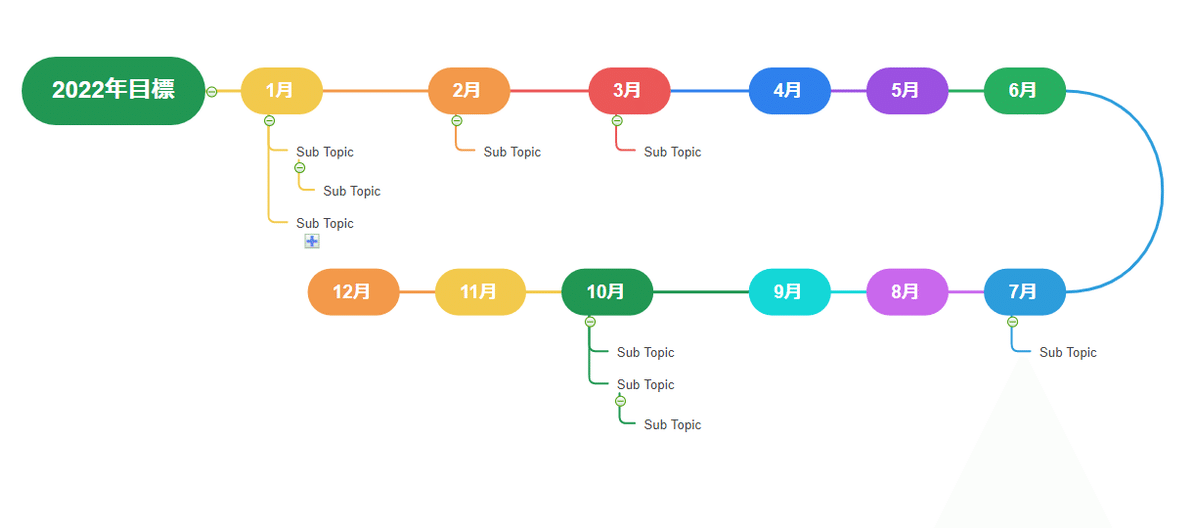
さらにデザインのバリエーションもメニューボタンをワンクリックするだけで簡単に変更できました。

このように、EdrawMindは視覚的にも楽しむことができます。
まとめ
オンラインでマインドマップを使うと、まとめた考えを美しく管理できます。さらに、仲間で編集したり、作ったものを共有したりできるのでとても便利です。
そして、数あるマインドマップの中でも、
ワンクリックで作業ができる
多様なテンプレートがある
以上の特徴のあるEdrawMindは、初めて使う人に使いやすいのではないでしょうか。
無料版で作成できるマップの数も無制限となっています。
マインドマップツールの利用を検討している方は、ぜひEdrawMindを使ってみてください。
この記事が参加している募集
よかったら、サポートをお願いいたします。いただいたサポートは明日への活力と、クリエイターとしての活動費として使用させていただきます。
